下载VSCode
https://code.visualstudio.com/Download
在扩展里安装C/C++插件
配置MinGW
需要再环境变量中的path中添加MinGW的bin目录
修改VS调试配置文件
在资源管理器新建一个文件夹,文件夹里新建一个test.cpp,写一个简单的程序
进入调试界面,选择C++

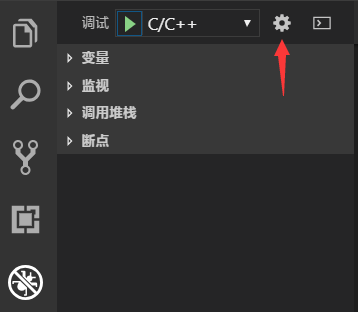
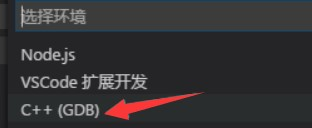
然后对两个json配置文件修改
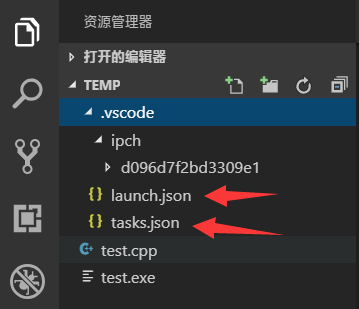
 launch.json
launch.json
{ "version": "0.2.0", "configurations": [ { "name": "C/C++", "type": "cppdbg", "request": "launch", "program": "${fileDirname}/${fileBasenameNoExtension}.exe", "args": [], "stopAtEntry": false, "cwd": "${workspaceFolder}", "environment": [], "externalConsole": false, //true会启动额外的系统命令窗口 "MIMode": "gdb", "miDebuggerPath": "D:\WindowsSoftware\SmartCpp\MinGW64\bin\gdb.exe", //自己的GDB路径 "preLaunchTask": "g++", "setupCommands": [ { "description": "Enable pretty-printing for gdb", "text": "-enable-pretty-printing", "ignoreFailures": true } ], }, ] }
tasks.json
{ "version": "2.0.0", "command": "g++", "args": ["-g","${file}","-o","${fileDirname}/${fileBasenameNoExtension}.exe"], "problemMatcher": { "owner": "cpp", "fileLocation": ["relative", "${workspaceRoot}"], "pattern": { "regexp": "^(.*):(\d+):(\d+):\s+(warning|error):\s+(.*)$", "file": 1, "line": 2, "column": 3, "severity": 4, "message": 5 } } }
在终端摁下F5就可以调试运行了
注意
因为VSCode需要为每一个文件夹做单独配置,所以建议把.vscode文件夹放到你常用的文件夹的顶层,这样就不用重复配置了。
不用每个新cpp文件就要一套配置。这些配置在你配置好的文件夹内的所有子文件夹和文件都能使用
不用每个新cpp文件就要一套配置。这些配置在你配置好的文件夹内的所有子文件夹和文件都能使用
创建cpp文件时不要带上 . ,要不然不能创建可执行文件。
用cmd,因为powershell不能进行文件重定向输入
快捷键
CTRL+K+T 就是调出主题颜色,上下切动就能实时预览主题颜色
CTRL+/ 是注释/取消注释